Рано или късно много потребители измислят идеята да променят стандартното име на бутона "Старт". Стандартните инструменти на операционната система не позволяват това, но има и други начини за решаване на този проблем.
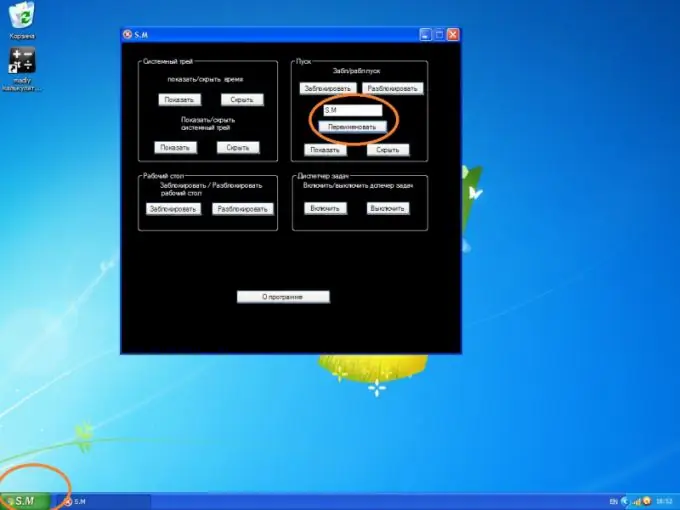
Инструкции
Етап 1
Изтеглете програмата Resource Hacker (ResHacker) от официалния уебсайт на разработчика https://www.angusj.com/resourcehacker/. Това приложение ви позволява да правите промени в различни файлове, включително изпълними, т.е. с разширение.exe. Текстът, който се появява на бутона "Старт", се съхранява в системен файл на Windows, наречен explorer.exe. С заредената програма можете да промените този текст на всеки друг.
Стъпка 2
Отворете директорията C: / Windows и намерете файла explorer.exe. Щракнете с десния бутон върху него и изберете "Копиране" от списъка. След това щракнете с десния бутон отново върху свободното място в директорията и изберете „Поставяне“. Преименувайте копирания файл, например explorer1.exe.
Стъпка 3
Стартирайте Resource Hacker. Изберете "Файл" -> "Отваряне" от менюто. В прозореца на файловия мениджър, който се показва, посочете създадения explorer1.exe. Щраквайки върху него, щракнете върху бутона "Отваряне".
Стъпка 4
След това, като използвате програмния интерфейс, отворете клона Таблица с низове -> 37. В текста, който се появява отляво, намерете думата "старт". Именно това съответства на надписа върху бутона, който трябва да бъде преименуван. Променете старта на каквато дума искате, след това кликнете върху бутона Compile Script. След това изберете "Файл" -> "Запазване" от менюто.
Стъпка 5
Отворете редактора на системния регистър. За да направите това, изберете "Старт" -> "Изпълнение", в полето въведете regedit, щракнете върху OK. Намерете клона HKEY_LOCAL_MACHINE / Software / Microsoft / Windows NT / CurrentVersion / Winlogon, след което в параметъра Shell посочете explorer1.exe вместо explorer.exe. Рестартирайте системата, за да влязат в сила промените.
Стъпка 6
Друга възможност за преименуване на бутона "Старт" е използването на специални програми. Всичко, което трябва да направите, е да инсталирате приложението и да зададете необходимите параметри. Пример може да бъде програма, наречена S. M. Изтеглете го от официалния уебсайт на разработчика на връзката






